iPad용 Logic Pro 사용 설명서
-
- 편곡 소개
-
- 리전 소개
- 리전 선택하기
- 리전 오려두기, 복사 및 붙여넣기
- 리전 이동하기
- 리전 사이의 갭 제거하기
- 리전 재생 지연하기
- 리전 다듬기
- 리전 루프하기
- 리전 반복하기
- 리전 음소거하기
- 리전 분할 및 결합하기
- 리전 스트레치하기
- 노트 피치별로 MIDI 리전 분리하기
- 리전 바운스 후 대치하기
- 오디오 리전의 게인 변경하기
- iPad용 Logic Pro의 트랙 영역에서 오디오 리전 노멀라이즈하기
- 트랙 영역에서 리전 생성하기
- MIDI 리전을 Session Player 리전 또는 패턴 리전으로 변환하기
- iPad용 Logic Pro에서 MIDI 리전을 Session Player 리전으로 대치하기
- 리전 이름 변경하기
- 리전 색상 변경하기
- 리전 삭제하기
- 오디오 리전에 페이드 생성하기
- Stem Splitter로 보컬 및 악기 스템 추출하기
- 페이더를 사용하여 믹싱 기능에 접근하기
- 저작권
iPad용 Logic Pro에서 ES2 Vector Envelope 포인트 사용하기
Vector Envelope의 시간 축은 왼쪽에서 오른쪽으로 흐릅니다.
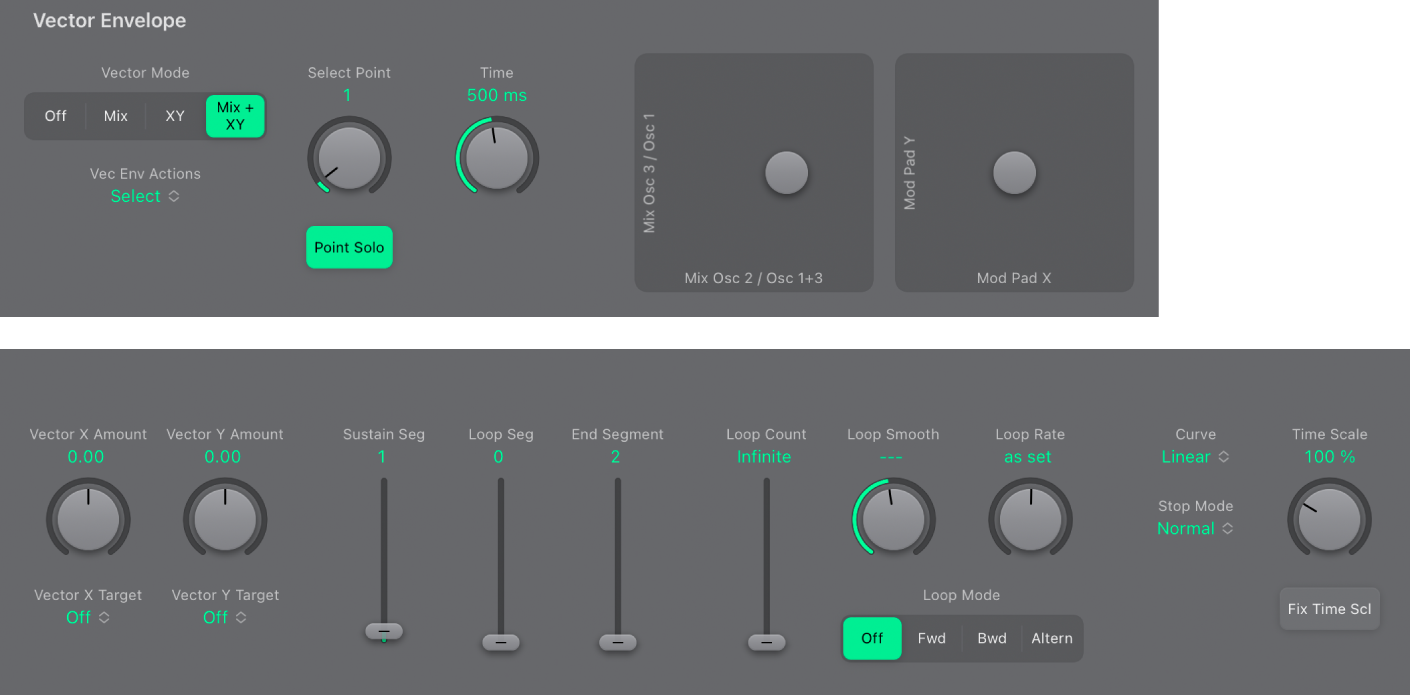
시간 축에 최대 16개의 포인트를 사용할 수 있습니다. 각 포인트는 Oscillator Mix 패드 및 Mod Pad에서 회색 점의 위치를 제어할 수 있습니다.
포인트는 시간 축을 따라 왼쪽에서 오른쪽으로 순서대로 번호가 매겨집니다.
항상 최소 3개의 포인트가 나타나며, 포인트 0은 시작점, 1는 서스테인 포인트, 2은 끝점을 나타냅니다.
모든 포인트는 서스테인 포인트로 지정할 수 있습니다. 재생된 노트가 충분한 시간 동안 유지되고 루프가 활성화되지 않은 경우, 서스테인 포인트에 도착하면 모든 엔벨로프의 이동이 정지합니다. 서스테인 포인트 값은 키가 릴리즈될 때까지, MIDI 노트 끔 명령이 주어질 때까지 유지됩니다. ES2 Vector Envelope 솔로 및 서스테인의 내용을 참조하십시오.
모든 포인트는 루프 포인트로 지정할 수 있습니다. 루프 영역은 서스테인 포인트와 루프 포인트 사이의 시간에 걸쳐 있습니다. 이들 포인트 사이에서 Mod Pad 및 Oscillator Mix 패드의 컨트롤 포인트(회색 점)의 움직임을 설명하는 추가 포인트를 생성할 수 있습니다. ES2 Vector Envelope 루프 컨트롤 사용하기의 내용을 참조하십시오.
더 많은 Vector Envelope 포인트를 설정할수록 수행할 수 있는 이동이 더 복잡해집니다.
Vector Envelope 포인트 선택하기
Logic Pro ES2에서 다음 중 하나를 수행하십시오.
Select Point 노브를 돌려서 포인트를 선택하십시오.
Select Point 필드를 탭하고 화살표 또는 노브를 사용하여 포인트를 선택하십시오. Done을 탭하여 입력을 완료합니다.
Select Point 필드를 탭하고 숫자 키패드에서 0부터 15 사이의 값을 입력하십시오. Done을 탭하여 입력을 완료합니다.
선택하면 포인트를 편집할 수 있습니다.
신규 Vector Envelope 포인트 생성하기
Logic Pro ES2에서 Select Point 노브를 사용하여 생성하려는 포인트 앞에 표시되는 포인트를 선택하십시오.
Vec Env Actions 팝업 메뉴를 탭하고 ‘Insert Point to the Right of Selected Point’ 명령을 선택하십시오.
새로운 포인트가 생성되고 자동으로 선택됩니다.
두 개의 기존 포인트 사이에 새로운 포인트를 생성하는 경우, 기존에 존재했던 세그먼트는 동일한 크기의 세그먼트 두 개로 나뉩니다. 두 개의 새로운 세그먼트 시간의 합은 나뉘지 않았던 기존 세그먼트의 시간과 같습니다. 이에 따라 뒤따르는 모든 포인트가 절대 시간 위치를 유지하게 됩니다. Oscillator Mix 패드 및 Mod Pad의 기존 컨트롤 포인트(회색 점) 위치는 고정되어 있어서, 새로 생성된 포인트가 이전에 정의된 이동에 영향을 미치지 않습니다.
여러 개의 Vector Envelope 포인트 빠르게 생성하기
Logic Pro ES2에서 Vec Env Actions 팝업 메뉴를 탭하고 Init to 8/8 Loop 또는 Init to 16/16 Loop 명령을 선택하십시오.
8 또는 16개의 새로운 포인트가 생성됩니다. 전체 타임라인은 동일한 길이의 세그먼트로 나뉩니다.
경고: 이전에 여러 개의 포인트를 만든 경우, 두 명령 중 하나를 사용하면 기존 세그먼트를 덮어쓰게 됩니다.
Vector Envelope 포인트 삭제하기
Logic Pro ES2에서 Select Point 노브를 사용하여 제거하려는 포인트를 선택하십시오.
Vec Env Actions 팝업 메뉴를 탭하고 ‘Delete Selected Point’ 명령을 선택하십시오.
두 개의 기존 포인트 사이에서 포인트를 삭제하는 경우, 기존에 존재했던 세그먼트는 결합됩니다. 두 개의 기존 세그먼트 시간의 합은 나뉘지 않은 새로운 영역의 시간과 같습니다.
Vector Envelope 포인트를 서스테인, 루프 또는 엔드 포인트로 정하기
Logic Pro ES2에서 다음 중 하나를 수행하십시오.
Sustain Seg 슬라이더를 서스테인 포인트로 사용하려는 포인트 값으로 드래그하십시오.
Loop Seg 슬라이더를 루프 포인트로 사용하려는 포인트 값으로 드래그하십시오.
End Segment 슬라이더를 끝점으로 사용하려는 포인트 값으로 드래그하십시오.